Scopri come rimuovere la funzione”Microsoft Stampa su PDF”da Windows 11 e 10 o aggiungerla quando necessario in semplici passaggi.
Per impostazione predefinita, sia Windows 11 che Windows 10 includono una stampante virtuale chiamata”Microsoft Print to PDF”. Ogni volta che provi a stampare un documento, vedrai l’opzione”Microsoft Stamping to PDF”nel menu Stampanti. La selezione di questa opzione salva il documento come file PDF invece di stampare su carta fisica. Spesso, questa opzione viene utilizzata per salvare i file come pdf.
Se non si desidera che questa opzione appaia durante la stampa, si desidera utilizzare qualche altra stampante PDF o pensare che stia causando problemi, puoi facilmente rimuovere la stampa Microsoft all’opzione PDF . La cosa migliore è che la rimozione di questa opzione non influisce su nessuna stampante già installata.
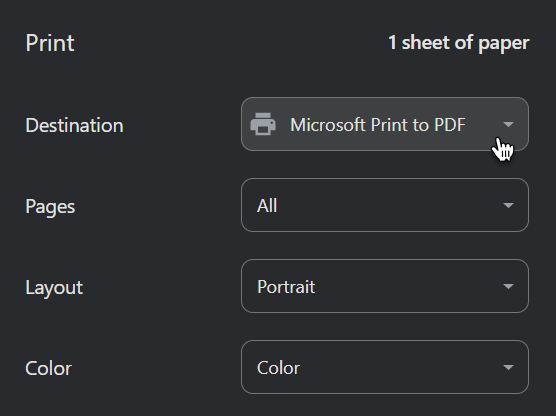
Una volta rimosso, se si può mai fare una possibilità di tornare facilmente con un paio di clic. Lascia che ti mostri come.
Rimuovi la stampa Microsoft all’opzione PDF
Premi il tasto”Windows”per aprire il menu di avvio .Search per” Accendi le caratteristiche di Windows su o Off “. Fai clic su”Strong> Open “Opzione. checkBox.Click “ OK “. Riavvia il tuo riavvio del PC. Dopo il riavvio, l’opzione Microsoft Stampa a PDF viene rimossa .
Nota : questa azione rimuove anche la stampante virtuale”IMG
Se si desidera mostrare l’opzione”Microsoft Print to PDF”, è necessario abilitarle funzionalità di Windows opzionali. Ecco come farlo.
Avvia il” menu start “facendo clic sull’icona”Windows”sulla barbar.Search e apri” Accendi o spegnere le caratteristiche di Windows “. Scorri verso il centro e seleziona il Microsoft Print to pdf “checkbox.click. “per salvare il pulsante. Riavvia il tuo computer. Dopo il riavvio, vedrai vedrai l’opzione”Microsoft Stampa su PDF”Opzione nel menu della stampante ogni volta src=”https://i0.wp.com/windowsloop.com/wp-content/uploads/2025/06/show-microsoft-print-to-pdf-260625.jpg?resize=696%2C616&ssl=1″>
–
È così semplice rimuovere l’opzione”Microsoft Stampa su PDF”. In futuro, se vuoi questa opzione, puoi aggiungerla altrettanto facilmente. Se hai domande o hai bisogno di aiuto, commenta di seguito. Sarò felice di aiutarti.